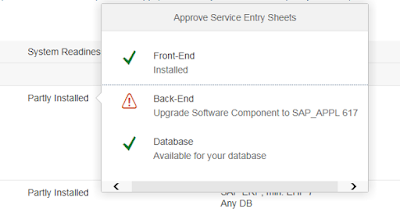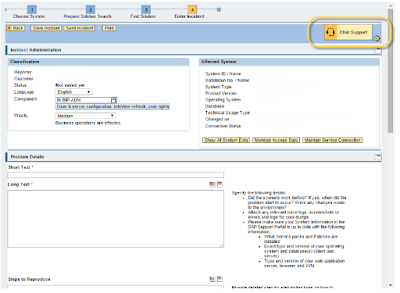Quelle: SAP JAM Gruppe "Solution Manager Setup Value Map"
Im Moment gilt das für folgende Gebiete:
•SolMan Setup/Configuration/LMDB
•Diagnostics / Monitoring
•Incident management / Change management
•Maintenance Optimizer
•Implementation / Testing (in the future)
•Service Planning and Delivery / Early Watch Alerts / TAO / CBTA
We are pleased to let you know that SAP is enhancing the Incident handling process with the option of Real Time Chat Support. SAP Solution Manager Support is one of the first areas to have this option enabled under component SV-SMG.
Customers who use Chat Support are instantly connected to an experienced SAP Solution Manager Support Engineer. The SAP Solution Manager Support Engineer will provide immediate assistance in order to help resolve your support issue during the Chat session.
How does it work?
When you need to report an issue through the SAP Support Portal, you will now have the option to contact Chat support before opening an incident. An experienced SAP Solution Manager Support Engineer will then be available to discuss your issue and give you recommendations straight-away, and in some occasions provide the solution there and then. It is simple and fast.
If the issue is too complex and requires that an incident is opened for follow up, the SAP Solution Manager Support Engineer will provide guidance on the collection of any traces and logs necessary to help speed up overall incident resolution.
How can I use it?
When using the Incident Wizard, you will see a new "Chat Support" button when you select one of the components supported by this feature. Press the button and you will be connected to one of our engineers.
It really is that simple! If you would like to see a demonstration, please check the two minute video available on this Knowledge Base Article.
Chat support is available for the following areas of SAP Solution Manager Support:
•SolMan Setup/Configuration/LMDB
•Diagnostics / Monitoring
•Incident management / Change management
•Maintenance Optimizer
•Implementation / Testing (in the future)
•Service Planning and Delivery / Early Watch Alerts / TAO / CBTA
Real Time Chat Support is only one of the many ways SAP support is working to improve your user experience and move from a reactive support model to a pro-active approach, maintaining the fundamental interaction with our customers. We hope you find the new feature useful and welcome your feedback so that we can make necessary improvements for the rollout to other areas and support components.